Одним из слабых мест десктопной операционной системы Apple является неудобное управление окнами. Странно, что Купертиновцы игнорируют этот элемент ОС, особенно на фоне отлично работающих фишек из мира Windows.
Многие уже давно решили проблему при помощи утилиты Magnet или аналогов, а некоторые, в том числе и я, искали нечто более изощренное. Мои поиски подошли к концу, я нашел ту заветную фишку, которая склонила чашу весов в пользу сторонней программы.
Но обо всем по порядку.
Что умеет приложение Grid

Никого не удивлю, если скажу, что программа умеет расставлять окна на экране в заранее заданные позиции.
Есть возможность расположить окна на правую/левую или верхнюю/нижнюю половины дисплея. Поддерживается разделение на 4 четверти по углам или 3 вертикальных полосы на экране.
Для каждого действия в настройках задается своё сочетание клавиш с возможностью указать удобное для себя значение.
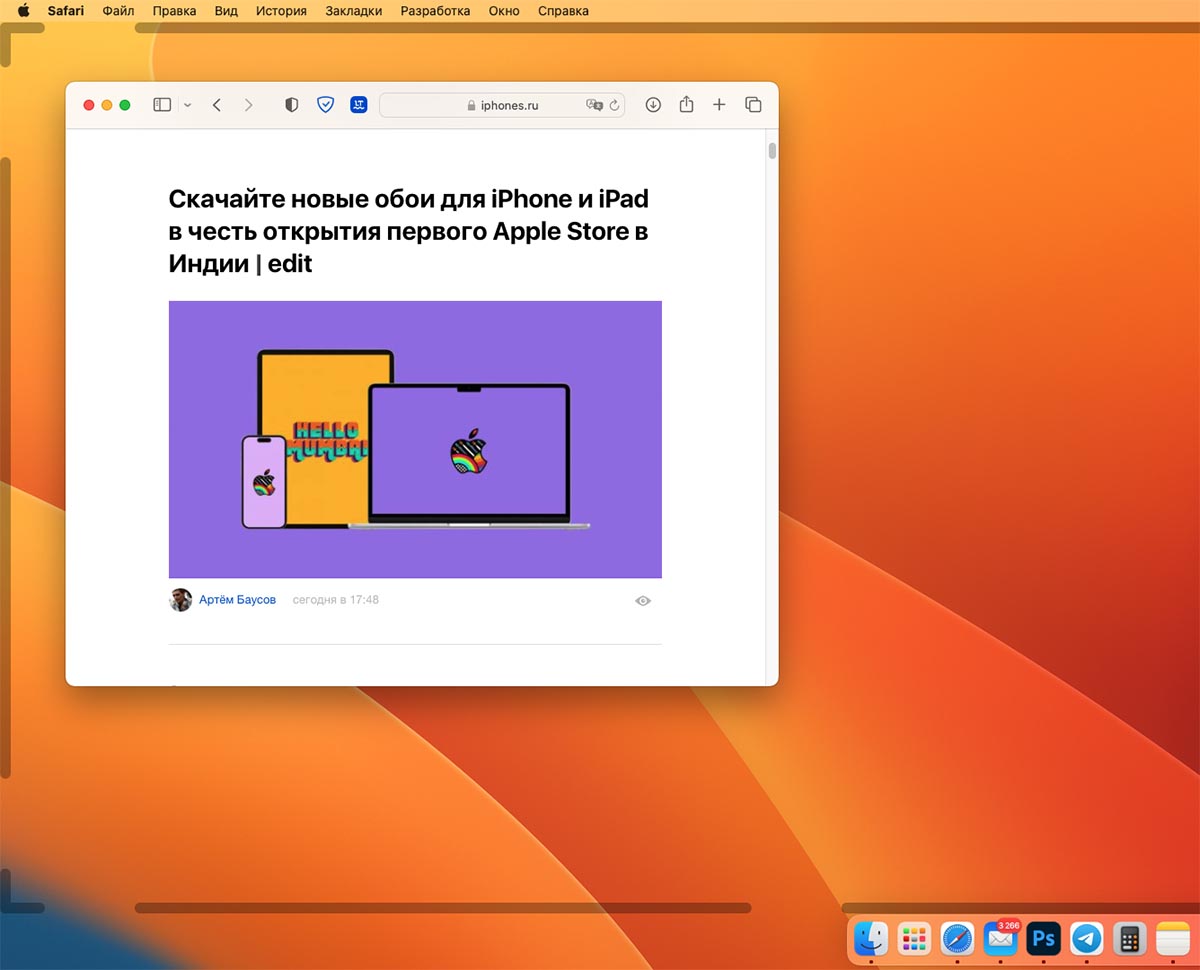
Кроме этого работает уже классическое отображение зон в углах и на гранях экрана при перетаскивании любого приложения в macOS.
Если отпустить окно у верхней границы, оно развернется на полный экран, боковые грани позволяют делить пространство 50/50, углы помещают программу на нужную четверть монитора, а нижние индикаторы — на 1/3 часть слева справа или по центру.
Работает все четко и ненавязчиво. Ложных срабатываний замечено не было, но ведь нам нужна какая-то особенная опция.
Уникальная фишка Grid, которой нет у конкурентов
Кроме уже привычной для подобных приложений связки из горячих клавиш + активных границ экрана разработчики Grid реализовали еще один удобный и очень быстрый способ расставлять окна. Понравится он тем, кто не любит работать с клавиатурой или не хочет запоминать полезные сочетания клавиш.
При использовании встроенного или внешнего трекпада либо оригинальной мышки Magic Mouse можно управлять окнами простым жестом. Работает это следующим образом:
▶ Наводим курсор на шапку окна и делаем одиночный тап по сенсорной панели.
▶ Не отпуская палец, ведем его вправо или влево для перемещения окна в соответствующую часть экрана.
▶ Если нужно разместить окно в углу, добавляем свайп вверх или вниз.
Так всего одним действием можно расположить приложение в нужном месте экрана, просто начертив букву “Г” в соответствующем направлении.
При использовании трекпада нужно делать свайп двумя пальцами. А если подключить к жестам клавишу Shift, то сможете еще более точно указывать позицию выбранного приложения.
В параметрах Grid предусмотрено 17 шорткатов для быстрых действий, 16 из которых дублируются удобными жестами мыши или трекпада.
На видео выше все понятно без дополнительных объяснений.
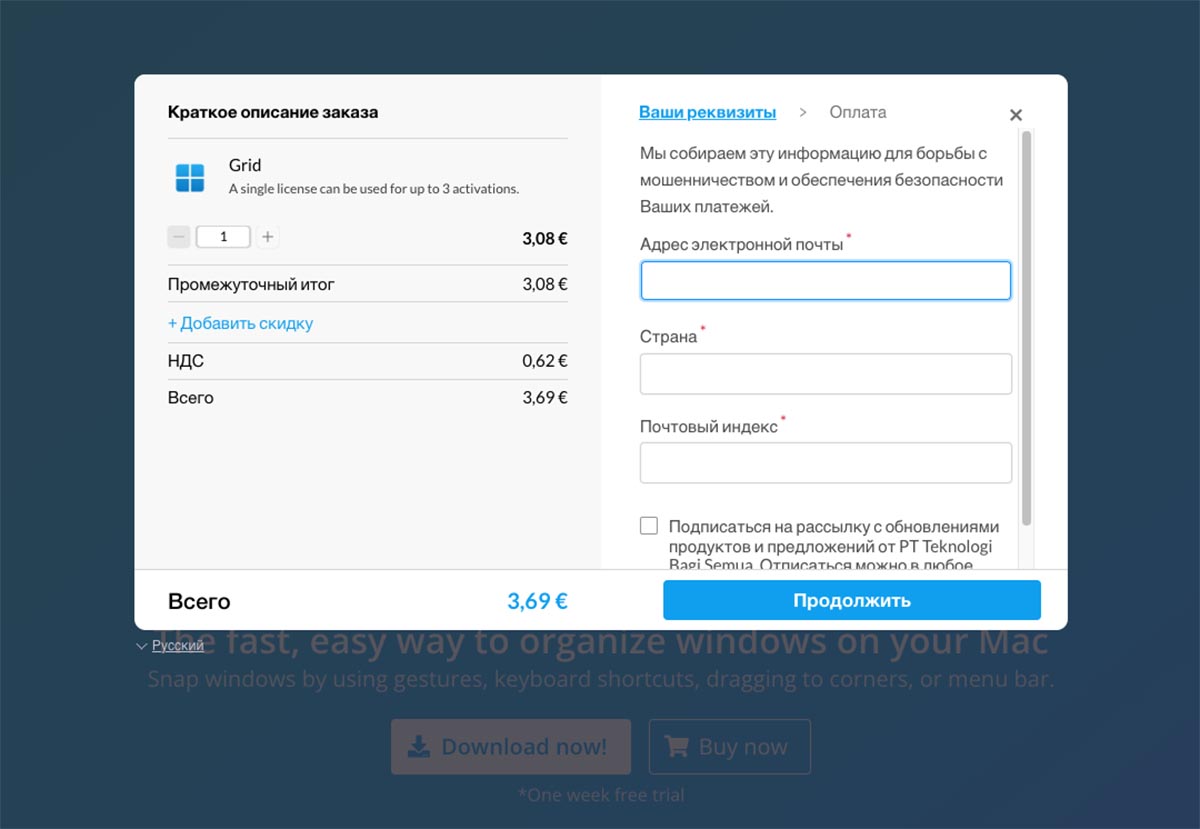
Приложение Grid платное, к сожалению, его не получится найти в Mac App Store. На сайте разработчика лицензия стоит €3.69.
Оплатить программу получится любой иностранной картой. Открыть такую можно по нашей инструкции.
С учетом курса обмена и всех комиссий стоимость программы выйдет менее 400 руб.
Считаю Grid настоящей мастхэв утилитой для всех активных пользователей Mac.







Мне нужно разместить окно по середине, чтобы от краёв экрана слева и справа было расстояние, оно так может?
@Pahanius, ничего себе. Я хотел точно тот же комментарий написать. Ура, я не один такой пришибленный. Вы тоже постоянно изменяете ширину чтобы было ровненько?))
Тегните меня пожалуйста, если найдете приложение которое это делает.
@vettspace, постою за вами )
@bridge, @ Pahanius @vettspace magnet может отцентровать любой размер окна чтобы слева и справа было одинаковой расстояние
@vettspace, Moom – редактируете сами сетку, придумываете любое расположение окон без ограничения по кол-ву вариантов и под все это придумываете любые шорткаты
@Nick B., Ого, потыкал Moom настроил идеально для себя три комбинации. Спасибо!
@vettspace, есть более замороченные менеджеры окон, которые позволяют буквально свою сетку встроить на экране. Вроде нужная фишка есть в Moom и Window Tidy
@vettspace, аналогично) всё вручную выравниваю)) отключил автоматическое закрытие окна при закрытии программы в “настройки – основные” (Monterey). Так окно запоминает свои размеры и положение в большинстве приложений. Safari, например, повторно открывается на весь экран, если просто выйти из приложения, когда оно было во весь экран. Надоело каждый раз разворачивать во весь экран, вот и заморочился
@vettspace, я юзаю Moom
@Pahanius, better snap tool. Можно настраивать как сетку, так и произвольные размеры окон, создаватьдополнителтные тригерные области для своих кастомных размеров окон. Для ультрашироких моников спасение просто